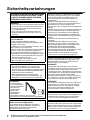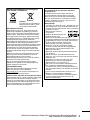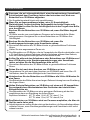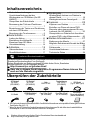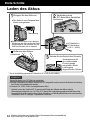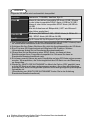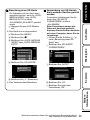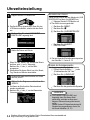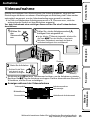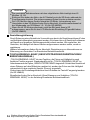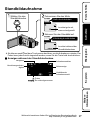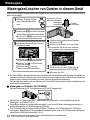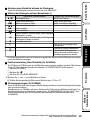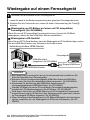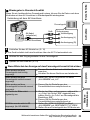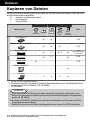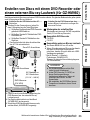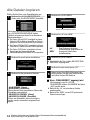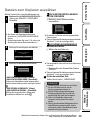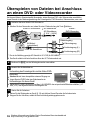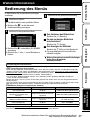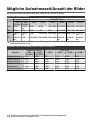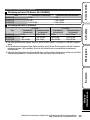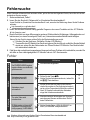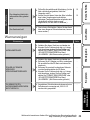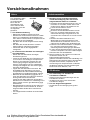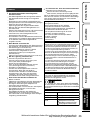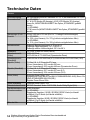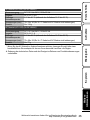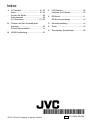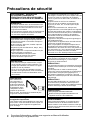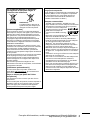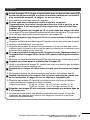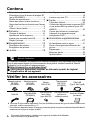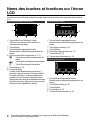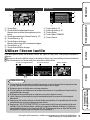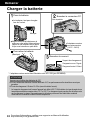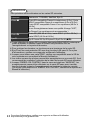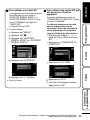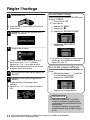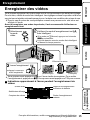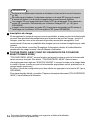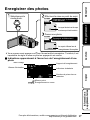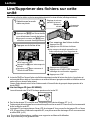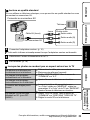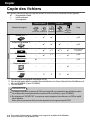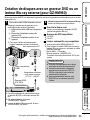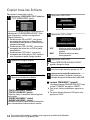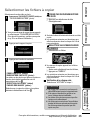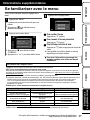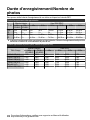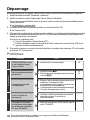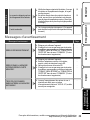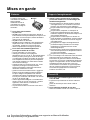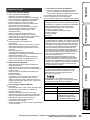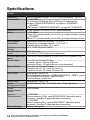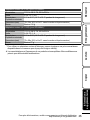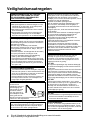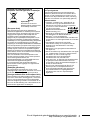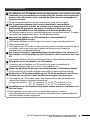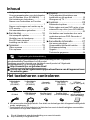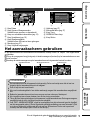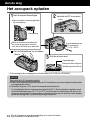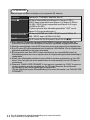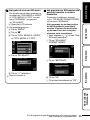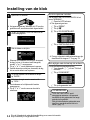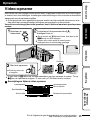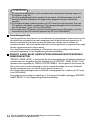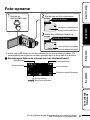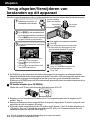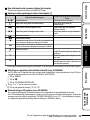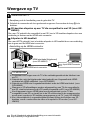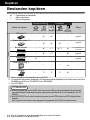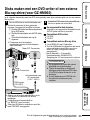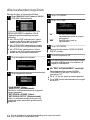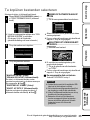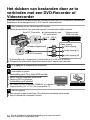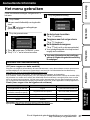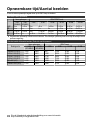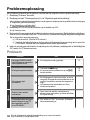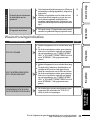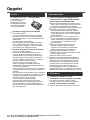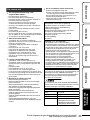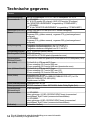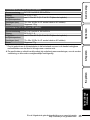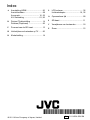JVC GZ HM845BE Benutzerhandbuch
- Kategorie
- Camcorder
- Typ
- Benutzerhandbuch
Dieses Handbuch eignet sich auch für

CAMCORDER
GZ-HM960BE/GZ-HM845BE
Grundlagen Benutzerhandbuch
Vielen Dank, dass Sie sich für dieses Produkt von JVC entschieden haben.
Lesen Sie bitte vor der Benutzung die Sicherheitsvorkehrungen und Vorsichtsmaßnahmen auf den
S. 2 und S. 32 durch, um die sichere Handhabung dieses Geräts zu gewährleisten.
.
Erweitertes Benutzerhandbuch
Für dieses Produkt stehen Ihnen ein „Grundlagen Benutzerhandbuch“ (dieses
Handbuch) und ein „Erweitertes Benutzerhandbuch“ zur Verfügung.
Weitere Einzelheiten zur Bedienung dieses Produkts finden Sie im „Erweiterten
Benutzerhandbuch“ auf der folgenden Website.
o
http://manual.jvc.co.jp/index.html/
o
Über die in diesem Gerät integrierte Programmsoftware können
Sie auch auf die Website zugreifen.
FR DUGE
LYT2315-001A-M
Erste SchritteAufnahmeWiedergabeKopieren
Weitere
Informationen

Sicherheitsvorkehrungen
.
ACHTUNG: SCHÜTZEN SIE DIESES GERÄT
VOR NÄSSE UND FEUCHTIGKEIT, DAMIT
ES NICHT IN BRAND GERÄT UND KEIN
KURZSCHLUSS ENTSTEHT.
VORSICHTSMASSNAHMEN:
•
Um elektrische Schläge zu vermeiden, das
Gehäuse nicht öffnen! Dieses Gerät enthält
keinerlei Teile, die vom Benutzer gewartet werden
können. Überlassen Sie Wartungsarbeiten bitte
qualifizierten Service-Fachleuten.
•
Bei Nichtgebrauch des Netzgeräts über
einen längeren Zeitraum wird empfohlen, das
Netzkabel von der Netzsteckdose abzuziehen.
HINWEISE:
•
Das Typenschild und Sicherheitshinweise befinden
sich an der Unter- und/oder Rückseite des Geräts.
Das Schild mit der Seriennummer befindet sich
an der Akkuhalterung.
Das Typenschild und Sicherheitshinweise des
Netzgeräts befinden sich an dessen Ober- und
Unterseite.
•
•
•
Niemals das Objektiv direkt auf die Sonne richten.
Dies kann Augenschäden zur Folge haben und
Geräteschäden verursachen. Zudem besteht
Stromschlag- und Feuergefahr.
VORSICHT!
Die folgenden Handhabungshinweise beachten,
um Kamera-Schäden und Verletzungen zu vermeiden.
Die Kamera beim Transportieren niemals am
LCD-Monitor fassen. Andernfalls kann die Kamera
herunterfallen oder anderweitig beschädigt werden.
Bei Verwendung eines Stativs auf stabile
Aufstellung (kein schräger, unebener Untergrund
etc.) achten, so dass es nicht umfällt. Die Kamera
kann andernfalls schwer beschädigt werden.
VORSICHT!
Die mit dem TV-Gerät/Videorecorder verbundene
(Audio/Video, etc.) Kamera sollte nicht auf dem
TVGerät plaziert werden. Die Kabel so verlegen,
dass kein versehentliches Stolpern und
Herunterreißen der Kamera möglich ist.
WARNUNG:
Der Akku selbst, die Kamera mit dem eingesetzten
Akku und die Fernbedienung mit der eingesetzten
Batterie dürfen niemals starker Hitze wie direktem
Sonnenlicht, Feuer usw. ausgesetzt werden.
Nehmen Sie das Gerät sofort vom Stromnetz,
wenn es nicht ordnungsgemäß funktioniert.
Der Netzstecker muss jederzeit leicht zugänglich sein.
VORSICHT:
Warnhinweise zur auswechselbaren
Lithium-Batterie
Die hier verwendete Batterie kann bei
unsachgemäßer Handhabung Brandgefahr oder
Ätzungen verursachen.
Die Batterie nicht wiederaufladen, zerlegen, über
100°C erhitzen oder verbrennen.
Tauschen Sie den Akku gegen einen neuen der Marken
Panasonic, Sanyo, Sony oder Maxell CR2025 aus.
Bei unsachgemäßem Batteriewechsel kann es zu
Brandgefahr oder zum Platzen der Batterie kommen.
•
Für schnelle und sachgemäße Entsorgung der
gebrauchten Batterie sorgen.
Vor dem Zugriff von Kindern schützen.
Nicht zerlegen oder verbrennen.
•
•
Wird dieses Gerät in ein Gehäuse oder ein Regal
eingebaut, genügend Platz (jeweils 10 cm seitlich
sowie hinter und über dem Gerät) lassen, um
einen einwandfreien Temperaturausgleich zu
gewährleisten.
Niemals die Ventilationsöffnungen blockieren.
(z.B. durch eine Zeitung oder eine Stoffdecke etc.)
Andernfalls können die im Geräteinneren
auftretenden hohen Temperaturen nicht abgestrahlt
werden.
Niemals offenes Feuer (z.B. eine brennende Kerze)
auf oder unmittelbar neben dem Gerät plazieren.
Beim Entsorgen der Batterien müssen geltende
Gesetze sowie örtlich geltende Vorschriften zum
Umweltschutz und zur Müllentsorgung eingehalten
werden.
Das Gerät niemals Nässe wie Spritzwasser etc.
aussetzen.
Das Gerät niemals in Räumen oder an Orten
verwenden, an denen Nässe, Feuchtigkeit oder
Wasserdampf auftreten kann (z.B. Badezimmer).
Niemals Flüssigkeit enthaltende Behälter
(wie Kosmetik- oder medizinische Behälter,
Blumenvasen, Blumentöpfe, Trinkgefäße etc.) über
oder unmittelbar auf dem Gerät plazieren.
(Falls Flüssigkeit in das Geräteinnere gelangt,
besteht Feuer- und/oder Stromschlaggefahr.)
VORSICHT:
Zur Vermeidung
von Stromschlägen
und Geräteschäden
stets erst den
geräteseitigen
Stecker des
Netzkabels am
Netzadapter
einwandfrei anbringen. Dann erst den
Netzstecker an eine Netzsteckdose anschließen.
Legen Sie von wichtigen aufgenommenen
Daten eine Sicherungskopie an
JVC übernimmt keine Haftung für eventuellen
Datenverlust. Es wird empfohlen, die Daten zur
Aufbewahrung auf DVD oder ein anderes
Aufnahmemedium zu kopieren.
2
Weitere Informationen finden Sie im Erweiterten Benutzerhandbuch
http://manual.jvc.co.jp/index.html/

.
Benutzerinformationen zur Entsorgung
alter Geräte und Batterien
Produkte
Batterie
Hinweis:
Das Zeichen Pb unterhalb des
Batteriesymbols gibt an, dass
diese Batterie Blei enthält.
[Europäische Union]
Diese Symbole zeigen an, dass elektrische bzw.
elektronische Altgeräte und Batterien mit diesem
Symbol nicht als normaler Haushaltsabfall entsorgt
werden dürfen. Stattdessen müssen die Produkte
zur fachgerechten Entsorgung, Weiterverwendung
und Wiederverwertung in Übereinstimmung mit der
Landesgesetzgebung sowie den Richtlinien
2002/96/EG und 2006/66/EG einer entsprechenden
Sammelstelle für das Recycling elektrischer und
elektronischer Geräte und Batterien zugeführt werden.
Die korrekte Entsorgung dieser Produkte dient dem
Umweltschutz und verhindert mögliche Schäden
für die Umwelt und die Gesundheit, welche durch
unsachgemäße Behandlung der Produkte auftreten
können.
Weitere Informationen zu Sammelstellen und dem
Recycling dieser Produkte erhalten Sie bei Ihrer
Gemeindeverwaltung, Ihrem örtlichen
Entsorgungsunternehmen oder in dem Geschäft, in
dem Sie das Produkt gekauft haben.
Für die nicht fachgerechte Entsorgung dieses
Abfalls können gemäß der Landesgesetzgebung
Strafen ausgesprochen werden.
[Geschäftskunden]
Wenn Sie dieses Produkt entsorgen möchten,
besuchen Sie bitte unsere Webseite
http://www.jvc.eu, auf der Sie Informationen zur
Rücknahme des Produkts finden.
[Andere Länder außerhalb der Europäischen Union]
Diese Symbole sind nur in der Europäischen Union gültig.
Wenn Sie diese Produkte entsorgen möchten,
halten Sie sich dabei bitte an die entsprechenden
Landesgesetze und andere Regelungen in Ihrem
Land zur Behandlung von alten elektrischen bzw.
elektronischen Geräten und Batterien.
Berücksichtigen Sie, dass diese Kamera
ausschließlich für den privaten Gebrauch
vorgesehen ist.
Der Gebrauch für kommerzielle Zwecke ist
ohne ausdrückliche Genehmigung untersagt.
(Wenn Sie bei einer öffentlichen Veranstaltung
(Konzert, Ausstellung etc.) Aufnahmen machen
möchten, empfehlen wir Ihnen, sich zuvor eine
Genehmigung zu besorgen.)
Warenzeichen
„AVCHD“, das „AVCHD“ Logo, „AVCHD Lite“ und
das „AVCHD Lite“ Logo sind Handelsmarken der
Panasonic Corporation und der Sony Corporation.
x.v.Colour™ ist ein
Warenzeichen der Sony
Corporation.
HDMI ist ein Warenzeichen der
HDMI Licensing, LLC.
Bluetooth und das Bluetooth-Logo sind
eingetragene Warenzeichen der Bluetooth SIG, Inc.
Hergestellt unter Lizenz von Dolby Laboratories.
Dolby und das Doppel-D-Symbol sind
Warenzeichen von Dolby Laboratories.
Windows
®
ist in den Vereinigten Staaten
und/oder anderen Ländern ein eingetragenes
Warenzeichen oder ein Warenzeichen der
Microsoft Corporation.
Macintosh ist ein eingetragenes Warenzeichen
von Apple Inc.
iMovie und iPhoto sind Handelsmarken von
Apple Inc., die in den USA und anderen Ländern
registriert sind.
YouTube
™ und das YouTube-Logo sind
Markenzeichen und/oder eingetragene
Markenzeichen von YouTube LLC.
Intel, Intel Core und Pentium sind Warenzeichen
bzw. registrierte Handelsmarken der Intel
Corporation bzw. deren Tochtergesellschaften in
den Vereinigten Staaten von Amerika und anderen
Ländern.
Eye-Fi ist eine Handelsmarke der Eye-Fi, Inc.
Weitere in dieser Anleitung angeführte
Produkt- und Firmennamen sind Warenzeichen
und/oder eingetragene Warenzeichen der
Warenzeicheninhaber.
Weitere Informationen finden Sie im Erweiterten Benutzerhandbuch
http://manual.jvc.co.jp/index.html/
3

Vorsichtsmaßnahmen bei der Wiedergabe von
3D-Bildern (für GZ-HM960)
Mit diesem Gerät können Bilder, die im 2D-Modus aufgenommen wurden, in 3D
umgewandelt und wiedergegeben werden. Bei Wiedergabe über ein 3D-kompatibles
Fernsehgerät können Sie realistische und eindrucksvolle 3D-Bilder genießen. Lesen Sie
bitte vor der Benutzung die folgenden Sicherheitshinweise, um ein sicheres und
angenehmes Betrachten von 3D-Bildern zu gewährleisten.
Wiedergabe von 3D-Bildern
Dieses Gerät nutzt die Dezentrierung von Bildern, die das linke bzw. das rechte Auge erfasst,
um während der 3D-Wiedergabe einen 3D-Effekt zu erzeugen. Die die Bilder, die von den
beiden Augen erfasst werden, unterschiedlich sind, können Ermüdungserscheinungen
auftreten. Darüber hinaus kann, je nach Videoinhalt, der Eindruck von Bewegung entstehen
und die Reisekrankheit auslösen.
3D-Anzeige auf dem LCD-Monitor
Auch der LCD-Monitor unterstützt 3D-Bilder. Drücken Sie die Taste „3D“, um die Anzeige
auf dem LCD-Monitor zwischen 3D und 2D umzuschalten.
0
Der 3D-Effekt ist besser zu sehen, wenn Sie in etwa 30 cm Entfernung von vorne aus
schauen.
0
Von jedem anderen Winkel aus erscheint der 3D-Effekt möglicherweise nur schwach.
0
Der LCD-Monitor erscheint dunkler, wenn 3D-Bilder angezeigt werden. Ändern Sie die
Anzeige auf 2D, wenn sie schwer zu erkennen ist, beispielsweise, wenn Sie das Gerät
im Freien verwenden.
4
Weitere Informationen finden Sie im Erweiterten Benutzerhandbuch
http://manual.jvc.co.jp/index.html/

Sicherheitshinweise
o
Personen, die an Lichtempfindlichkeit, einer Herzerkrankung, Unwohlsein,
Schlaflosigkeit bzw. Ermüdung leiden oder betrunken sind, wird vom
Betrachten von 3D-Bildern abgeraten.
0
Der Krankheitszustand könnte sich verschlimmern.
o
Wenn Sie an Augenproblemen leiden, wie z. B. Kurzsichtigkeit,
Weitsichtigkeit, unterschiedliche Sehkapazität der beiden Augen oder
Stabsichtigkeit, sollten Sie Ihre Sehfähigkeit durch das Tragen einer Brille,
usw. korrigieren.
Brechen Sie das Betrachten von 3D-Bildern ab, wenn Sie Bilder doppelt
sehen.
0
3D-Bilder werden von verschiedenen Personen auf unterschiedliche Weise
wahrgenommen. Korrigieren Sie vor dem Betrachten von 3D-Bildern Ihre
Sehfähigkeit.
o
Brechen Sie das Betrachten von 3D-Bildern ab, wenn Sie
Ermüdungserscheinungen oder Unwohlsein spüren.
0
Das weitere Betrachten der 3D-Bilder könnte zu gesundheitlichen Problemen
führen.
0
Halten Sie eine angemessene Pause ein.
0
Das Betrachten von 3D-Bildern, die ein Verwackeln des Monitors beinhalten, wie
z. B. das Fahren in einem Fahrzeug oder die Aufnahme während des Gehens,
kann zu Ermüdungserscheinungen und Unwohlsein führen.
o
Sollten Sie während des Aufnehmens oder Betrachtens von 3D-Bildern auf
dem LCD-Monitor unter Ermüdungserscheinungen oder Unwohlsein
leiden, schalten Sie die Monitoranzeige bitte auf 2D.
0
Das weitere Betrachten der 3D-Bilder könnte zu gesundheitlichen Problemen
führen.
o
Ruhen Sie sich nach dem Ansehen von 3D-Bildern gut aus.
0
Vergewissern Sie sich nach dem Ansehen von 3D-Bildern und bevor Sie z. B.
Autofahren, dass Sie keine Müdigkeit oder Unwohlsein spüren.
o
Unterbrechen Sie das Betrachten von 3D-Bildern alle 30 bis 60 Minuten für
eine Pause.
0
Das Betrachten der Bilder über einen langen Zeitraum hinweg kann zur Ermüdung
der Augen führen.
o
Halten Sie beim Betrachten von 3D-Bildern auf einem mit 3D kompatiblen
Fernsehgerät einen Mindestabstand des Dreifachen der tatsächlichen
Bildschirmhöhe ein.
0
Das Betrachten der 3D-Bilder aus einer geringeren Entfernung als der hier
empfohlenen kann zur Ermüdung der Augen führen.
Empfohlener Sehabstand
: 42” TV: etwa 1,6 m, 46” TV: etwa 1,7 m,
50” TV: etwa 1,9 m, 54” TV: etwa 2,0 m
o
Das Betrachten von 3D-Bildern wird nur Personen empfohlen, die älter als
fünf bis sechs Jahre sind.
0
Aufsichtspersonen sollten Kinder stets gut beobachten, da Gesundheitsprobleme
auftreten können, wenn Ermüdungserscheinungen und Unwohlsein nicht sofort
erkannt werden.
Weitere Informationen finden Sie im Erweiterten Benutzerhandbuch
http://manual.jvc.co.jp/index.html/
5

Inhaltsverzeichnis
Sicherheitsvorkehrungen ..................... 2
Vorsichtsmaßnahmen bei der
Wiedergabe von 3D-Bildern (für GZ-
HM960) ................................................ 4
Überprüfen der Zubehörteile ................ 6
Benennung der Teile und Funktionen
............................................................. 7
Bezeichnung der Tasten und Funktionen
auf dem LCD-Monitor .......................... 8
Benutzung des Touchscreens ............. 9
IErste Schritte ............................ 10
Laden des Akkus ............................... 10
Einstellung des Haltegriffs ................. 11
Einsetzen einer SD-Karte .................. 11
Uhrzeiteinstellung .............................. 14
IAufnahme ................................. 15
Videoaufnahme ................................. 15
Standbildaufnahme ........................... 17
IWiedergabe .............................. 18
Wiedergabe/Löschen von Dateien in
diesem Gerät ..................................... 18
Wiedergabe auf einem Fernsehgerät
........ 20
IKopieren ................................... 22
Kopieren von Dateien ........................ 22
Erstellen von Discs mit einem DVD-
Recorder oder einem externen Blu-ray-
Laufwerk (für GZ-HM960) .................. 23
Überspielen von Dateien bei Anschluss
an einen DVD- oder Videorecorder .... 26
IWeitere Informationen .............. 27
Bedienung des Menüs ....................... 27
Mögliche Aufnahmezeit/Anzahl der Bilder
........................................................... 28
Fehlersuche ....................................... 30
Vorsichtsmaßnahmen ........................ 32
Technische Daten .............................. 34
.
Erweitertes Benutzerhandbuch
Für dieses Produkt stehen Ihnen ein „Grundlagen Benutzerhandbuch“ (dieses Handbuch) und ein
„Erweitertes Benutzerhandbuch“ zur Verfügung.
Weitere Einzelheiten zur Bedienung dieses Produkts finden Sie im „Erweiterten
Benutzerhandbuch“ auf der folgenden Website.
o
http://manual.jvc.co.jp/index.html/
o
Über die in diesem Gerät integrierte Programmsoftware können Sie
auch auf die Website zugreifen.
Überprüfen der Zubehörteile
AC-Netzteil
AP-V30E*
(GZ-HM960)
AC-Netzteil
AC-V10E*
(GZ-HM845)
Akku
BN-VG114E
Fernbedienung
RM-V760U
(GZ-HM960)
USB-Kabel
(Typ A - Mini-Typ B)
.
.
.
.
INFO
SNAP
SHOT
START
/STOP
INDEX
.
AV-Kabel
HDMI Mini-Kabel
(GZ-HM960)
Core Filter (Groß)
(für AV-Kabel)
Core Filter (Klein)
(für AC-Netzteil)
Grundlagen
Benutzerhandbuch
(dieses Handbuch)
.
.
.
.
.
0
SD-Karten sind separat im Handel erhältlich. Ausführliche Informationen zu kompatiblen Kartentypen für dieses
Gerät finden Sie auf S. 12.
* Wenn Sie das AC-Netzteil im Ausland benutzen möchten, besorgen Sie sich bitte einen handelsüblichen
Stromadapter für das von Ihnen besuchte Land bzw. die Region.
6
Weitere Informationen finden Sie im Erweiterten Benutzerhandbuch
http://manual.jvc.co.jp/index.html/

o
Befestigung des Core Filters
Befestigen Sie einen Core Filter mit dem Stromkabel des AC-Netzteils und mit dem Ende des AV-Kabels,
das mit diesem Gerät verbunden ist.
Der Core Filter reduziert die Interferenzen, wenn das Gerät mit anderen Geräten verbunden ist.
.
Zum Anschluss am Gerät
Betätigen Sie die
Einrastverschlüsse.
Führen Sie eine
Aufwicklung durch
3 cm
Benennung der Teile und Funktionen
.
2
4
5
1
3
6
cef d
a
b
9
8
0
l
o
m
k
n
h
j
g
i
7
A
Blitz
B
Objektiv/Objektivabdeckung
C
Licht
D
Fernbedienungssensor
E
Stereomikrofon
F
LCD-Monitor
Durch das Öffnen/Schließen des Monitors wird die
Kamera ein- bzw. ausgeschaltet.
G
Lautsprecher
H
3D Taste (für GZ-HM960) (S. 18)/AF Taste (für
GZ-HM845)
I
POWER/CHARGE (Gerät Ein-Aus/Laden)
Lämpchen (S. 10)
J
ACCESS (Zugriffsanzeige) Lämpchen
Leuchtet auf/blinkt während der Aufnahme bzw.
Wiedergabe.
K
USB-Anschluss
L
HDMI-Mini-Stecker (S. 20)
M
USER (Benutzer) Taste
Aktiviert voreingestellte Funktionen.
N
A/B (Video/Standbild) Taste
Zum Umschalten zwischen Video- und
Standbildmodus.
O
M (Gerät Ein-Aus/Information) Taste
Aufnahme
:
Zeigt die verbleibende Zeit (nur
für Video) und Akkuleistung an.
Wiedergabe
:
Zeigt Dateiinformationen an, z. B.
das Aufnahmedatum.
Drücken und gedrückt halten, um das Gerät bei
geöffnetem LCD-Monitor ein-/auszuschalten.
P
i.AUTO (Intelligent Auto) Taste (S. 15)
Q
Zoom/Lautstärke - Regler (S. 15, 18)
R
SNAPSHOT (Standbildaufnahme) Taste (S. 17)
S
DC-Anschluss (S. 10)
T
START/STOP (Videoaufnahme) Taste (S. 15)
U
AV-Anschluss (S. 21, 26)
V
Haltegriff (S. 11)
W
Stativbefestigungssockel
X
Akkulösetaste (S. 10)
Y
Steckplatz für SD-Karte (S. 11)
Weitere Informationen finden Sie im Erweiterten Benutzerhandbuch
http://manual.jvc.co.jp/index.html/
7

Bezeichnung der Tasten und Funktionen auf
dem LCD-Monitor
Die folgenden Bildschirmanzeigen erscheinen im Video- bzw. Standbildmodus und können als Touchscreen
bedient werden. (S. 9)
Aufnahmebildschirm (Video/Standbild)
.
1
6
2
3 4 5
A
Taste Kurzmenü Gesichtserkennung
Zum Aufrufen eines Kurzmenüs der
Gesichtserkennungsfunktionen.
B
Zoomtaste
C
Taste Aufnahme-/Wiedergabemodus
Zum Umschalten zwischen Aufnahme- und
Wiedergabemodus.
D
Taste Start/Stopp Aufnahme (S. 15, 17)
g
:
Starttaste Videoaufnahme
a
:
Stopptaste Videoaufnahme
Q
:
Taste Standbildaufnahme
E
Menütaste (S. 27)
F
Anzeigetaste
Einige Anzeigen werden nach etwa 3 Sekunden
ausgeblendet. Drücken Sie diese Taste, um die
Anzeigen wieder einzublenden. Nach jedem
Tastendruck werden die Anzeigen etwa 3 Sekunden
lang eingeblendet. Halten Sie diese Taste gedrückt,
um die Anzeigen permanent einzublenden. Drücken
Sie diese Taste noch einmal, um die Anzeigen
wieder auszublenden.
Wiedergabebildschirm (Video)
.
00:01:23 00:12:34
6
1 2
4 53
A
Taste Aufnahme-/Wiedergabemodus
Zum Umschalten zwischen Aufnahme- und
Wiedergabemodus.
B
Taste Index-Bildschirm (S. 18)
C
Taste Löschen
D
Taste Lautstärkeeinstellung (S. 19)
E
Menütaste (S. 27)
F
Bedientasten (S. 19)
Wiedergabebildschirm (Standbild)
.
5
1 32 4
A
Taste Aufnahme-/Wiedergabemodus
Zum Umschalten zwischen Aufnahme- und
Wiedergabemodus.
B
Taste Index-Bildschirm (S. 18)
C
Taste Löschen
D
Menütaste (S. 27)
E
Bedientasten (S. 19)
8
Weitere Informationen finden Sie im Erweiterten Benutzerhandbuch
http://manual.jvc.co.jp/index.html/

Indexbildschirm
.
2011
2011
1
2 43 5 6
7
A
Taste Datum
B
Taste Aufnahme-/Wiedergabemodus
Zum Umschalten zwischen Aufnahme- und
Wiedergabemodus.
C
Umschalttaste Indexbildschirm (S. 18)
D
Taste Löschen (S. 18)
E
Taste Medienwiedergabe
Schaltet zwischen SD-Karte und eingebautem
Speicher um.
F
Menütaste (S. 27)
G
Taste Seite vor/zurück
Menü-Bildschirm
.
5
4
3
1 2
FOCUS-ASSIST.-FARBE
FOCUS-ASSISTENT
FOCUS
SZENE WÄHLEN
VIDEO
A
Hilfe-Taste (S. 27)
B
Menüpunkte (S. 27)
C
Taste Zurück
D
ALLGEMEIN Taste Menü
E
Taste Schließen
Benutzung des Touchscreens
Der Touchscreen kann auf zweierlei Arten bedient werden-durch „Berühren“ und durch „Ziehen“ der
Bildschirminhalte. Nachfolgend einige Beispiele.
A Berühren Sie die angezeigte Schaltfläche (das Symbol) oder Miniaturbild (Datei) auf dem Touchscreen, um
eine Auswahl zu treffen.
B Ziehen Sie das Miniaturbild auf dem Touchscreen, um nach der gewünschten Datei zu suchen.
.
00:01:23 00:12:34
2011
2011
Index-BildschirmWiedergabebildschirmAufnahmebildschirm
HINWEIS
0
Der Touchscreen dieses Geräts ist berührungsempfindlich. Reagiert der Touchscreen nicht sofort,
üben Sie etwas mehr Druck mit Ihrer Fingerspitze aus.
0
Drücken bzw. reiben Sie nicht zu kräftig.
0
Wenn Sie eine Schutzfolie oder einen Schutzaufkleber verwenden, reagiert der Touchscreen
gegebenenfalls nicht sofort.
0
Bedienen Sie den Touchscreen nicht mit einem scharfen oder spitzen Gegenstand.
0
Wenn Sie zwei oder mehr Stellen gleichzeitig berühren, kann es zu Fehlfunktionen kommen.
0
Berühren Sie die Tasten (Symbole) auf dem Touchscreen genau. Werden die Tasten nicht im
richtigen Bereich berührt, reagieren Sie möglicherweise nicht.
0
Führen Sie „TOUCH SCREEN EINST.“ aus, wenn der Reaktionsbereich des Bildschirms nicht dem
Berührungsbereich entspricht. (Weitere Informationen finden Sie im Erweiterten Benutzerhandbuch.) (Führen
Sie die Einstellung aus, indem Sie den Bildschirm mit der Kante einer SD-Karte oder einem ähnlichen Objekt
berühren. Drücken Sie nicht mit einem scharfen Gegenstand und drücken Sie nicht zu kräftig.)
Weitere Informationen finden Sie im Erweiterten Benutzerhandbuch
http://manual.jvc.co.jp/index.html/
9
Erste SchritteAufnahmeWiedergabeKopieren
Weitere
Informationen

Laden des Akkus
.
(Unterseite)
Entfernen des Akkus
Ladevorgang
abgeschlossen: Erlischt
Es wird gerade
aufgeladen: Blinkt
Anzeigeleuchte für
den Ladezustand
Verbinden Sie das Gerät mit dem Stromnetz.
AC-Netzteil zu
AC-Steckdose
(110 V ~ 240 V)
Abdeckung
Verbindung zum
DC-Anschluss herstellen.
Markierung
Setzen Sie den Akku so an, dass die
Markierung am Akku mit der am Gerät
ausgerichtet ist und schieben Sie den
Akku ins Akkufach, bis er einrastet.
Der Akku ist zum Zeitpunkt des
Kaufs nicht geladen.
Bringen Sie den Akku an.
* Das in der Abbildung gezeigte AC-Netzteil ist AC-V10E (für GZ-HM845).
VORSICHT
Achten Sie darauf, nur JVC Akkus zu verwenden.
0
Bei der Verwendung von Akkus, die nicht von JVC hergestellt wurden, kann die Sicherheit und Leistung
des Geräts nicht gewährleistet werden.
0
Ladezeit: Ca. 2 Std. 30 Min. (mit mitgeliefertem Akku)
* Ladezeit, wenn das Gerät bei 25 °C genutzt wird.Erfolgt das Aufladen des Akkus nicht im
Zimmertemperaturbereich von 10 °C bis 35 °C dauert der Ladevorgang gegebenenfalls länger oder
kann nicht durchgeführt werden. Die mögliche Aufnahme- und Wiedergabezeit kann sich unter manchen
Umständen, wie z. B. niedrigen Temperaturen, verkürzen.
Erste Schritte
10
Weitere Informationen finden Sie im Erweiterten Benutzerhandbuch
http://manual.jvc.co.jp/index.html/

Einstellung des Haltegriffs
.
Verschlusspolster
Verschlusspolster wieder befestigen
Passen Sie die Länge des Griffs an
Verschlusspolster nach oben wegziehen
Einsetzen einer SD-Karte
Um auf die Karte aufnehmen zu können, müssen Sie Medieneinstellungen vornehmen.
(S. 13)
Verwenden Sie keine Karte, stellen Sie in den Medieneinstellungen „EINGEBAUTER
SPEICHER“ für die Aufnahme ein.
Die Einstellung ab Werk lautet „EINGEBAUTER SPEICHER“.
.
(Unterseite)
Seite mit
Anschlusskontakten
Öffnen Sie das Fach und
setzen Sie eine SD-Karte ein.
Schließen Sie den LCD-Monitor.
* Schalten Sie das Gerät aus, bevor Sie eine Karte einsetzen oder entnehmen.
o
Entnehmen der Karte
Drücken Sie die Karte kurz nach innen und ziehen Sie sie dann gerade heraus.
.
(Unterseite)
Weitere Informationen finden Sie im Erweiterten Benutzerhandbuch
http://manual.jvc.co.jp/index.html/
11
Erste SchritteAufnahmeWiedergabeKopieren
Weitere
Informationen

HINWEIS
Folgende SD-Karten sind nachweislich kompatibel.
Hersteller Panasonic, TOSHIBA, SanDisk, Eye-Fi
Video A
Klasse 4 oder höher kompatible SD-Karte (2 GB) / Klasse
4 oder höher kompatible SDHC-Karte (4 GB bis 32 GB) /
Klasse 4 oder höher kompatible SDXC-Karte (48 GB bis
64 GB)
(Bei der Aufnahme mit Bildqualität „UXP“ wird Klasse 6
oder höher empfohlen.)
Standbild B
SD-Karte (256 MB bis 2 GB) / SDHC-Karte (4 GB bis 32
GB) / SDXC-Karte (48 GB bis 64 GB)
Eye-Fi
Eye-Fi Connect X2, Eye-Fi Explore X2, Eye-Fi Pro X2 (A, B)
0
Die Verwendung anderer SD-Karten (einschließlich SDHC/SDXC-Karten) kann
zu fehlerhaften Aufnahmen oder zum Datenverlust führen.
0
Schützen Sie Ihre Daten. Berühren Sie nicht die Anschlussstellen der SD-Karte.
0
Eye-Fi ist eine SD-Speicherkarte mit Wireless-LAN-Funktion. Weitere
Informationen finden Sie im Erweiterten Benutzerhandbuch.
0
Überprüfen Sie bei Benutzung einer SDXC-Karte, ob diese mit dem
Betriebssystem Ihres Computers kompatibel ist. Schauen Sie dazu im
Erweitertes Benutzerhandbuch nach.
0
Es können sowohl Videos als auch Standbilder auf eine SD-Karte aufgenommen
werden. Wir empfehlen, die Videotauglichkeit der SD-Karte vor der Benutzung
zu überprüfen.
0
Wurde für „NAHTLOSE AUFNAHME“ im Menü die Option „EIN“ gewählt, kann
auf die SD-Karte auch dann aufgenommen werden, ohne dass die Aufnahme
gestoppt wird, wenn im integrierten Speicher nicht mehr genügend Speicherplatz
vorhanden ist.
(Einzelheiten zur „NAHTLOSE AUFNAHME“ finden Sie in der Anleitung
Erweitertes Benutzerhandbuch.)
12
Weitere Informationen finden Sie im Erweiterten Benutzerhandbuch
http://manual.jvc.co.jp/index.html/

o
Benutzung einer SD-Karte
Die Aufnahme auf eine Karte kann
ausgeführt werden, wenn für „AUFN.-
MEDIUM VIDEO“ oder „AUFN.-
MEDIUM FOTO“ im Menü
„ALLGEMEIN“„SD-KARTE“ gewählt
wurde.
A
Klappen Sie den LCD-Monitor
auf.
0
Das Gerät ist nun eingeschaltet.
B
Berühren Sie „MENU“.
C
Berühren Sie „Q“.
D
Berühren Sie „AUFN.-MEDIUM
VIDEO“ oder „AUFN.-MEDIUM
FOTO“.
.
AUFN.-MEDIUM FOTO
AUFN.-MEDIUM VIDEO
ALLGEMEIN
E
Berühren Sie „SD-KARTE“.
.
SD-KARTE
AUFN.-MEDIUM VIDEO
F
Berühren Sie „L“ (Beenden).
0
Zum Verlassen des Bildschirms.
o
Verwendung von SD-Karten,
die in anderen Geräten genutzt
wurden
Formatieren (Initialisieren) Sie die
Karte über „SD-KARTE
FORMATIEREN“ im Menü
„ALLGEMEIN“.
Beim Formatieren werden alle
Daten auf der Karte gelöscht.
Kopieren Sie alle Dateien der Karte
auf einen Computer, bevor Sie sie
formatieren.
A Führen Sie die Schritte A - C
unter „Benutzung einer SD-
Karte“ aus.
B
Berühren Sie „SD-KARTE
FORMATIEREN“.
.
ALLGEMEIN
SD-KARTE FORMATIEREN
C
Berühren Sie „DATEI“.
.
DATEI
SD-KARTE FORMATIEREN
D
Berühren Sie „JA“.
E
Berühren Sie nach dem
Formatieren „OK“.
Weitere Informationen finden Sie im Erweiterten Benutzerhandbuch
http://manual.jvc.co.jp/index.html/
13
Erste SchritteAufnahmeWiedergabeKopieren
Weitere
Informationen

Uhrzeiteinstellung
1
Klappen Sie den LCD-Monitor auf.
.
0
Das Gerät ist nun eingeschaltet. Wenn Sie den
LCD-Monitor schließen, schaltet sich das Gerät
aus.
2
Berühren Sie „JA“, sobald „DATUM/ZEIT
EINSTELLEN!“ angezeigt wird.
.
NEIN
JA
DATUM/ZEIT EINSTELLEN!
3
Stellen Sie Datum und Zeit ein.
.
1 20111 10 00
EINST.
ZEITDATUM
UHRZEIT-EINSTELLUNG
0
Wenn Sie Jahr, Monat, Tag, Stunde oder Minute
berühren, wird „∧“ und „∨“ angezeigt.
Berühren Sie „∧“ oder „∨“, um den Wert
anzupassen.
0
Wiederholen Sie diesen Schritt, um Jahr, Monat,
Tag, Stunde und Minuten einzustellen.
4
Berühren Sie nach dem Einstellen von Datum
und Zeit „EINST.“.
5
Wählen Sie Ihre Region aus und berühren Sie
„SPEICH“.
0
Der Name der Stadt und der Zeitunterschied
werden eingeblendet.
0
Berühren Sie „<“ oder „>“, um den Namen des
Orts auszuwählen.
.
GMT
SPEICH
UHR/ZEITZONE EINST.
Einstellen der Uhrzeit
Stellen Sie die Uhrzeit über den Menüpunkt „UHR
EINSTELLEN“ im Menü „ALLGEMEIN“ ein.
A
Klappen Sie den LCD-Monitor auf.
0
Das Gerät ist nun eingeschaltet.
B
Berühren Sie „MENU“.
C
Berühren Sie „Q“.
D
Berühren Sie „UHR EINSTELLEN“.
.
ALLGEMEIN
UHR EINSTELLEN
E
Berühren Sie „UHRZEIT-
EINSTELLUNG“.
.
UHRZEIT-EINSTELLUNG
UHR EINSTELLEN
0
Die nun folgenden Einstellungen entsprechen
den Schritten 3 - 5 unter S. 14.
Ändern der Anzeigesprache
Die Anzeigesprache kann geändert werden.
A Führen Sie die Schritte A - C unter
„Zurücksetzen der Uhr“ aus.
B
Berühren Sie „LANGUAGE“.
.
LANGUAGE
C
Berühren Sie die gewünschte Sprache.
HINWEIS
0
„DATUM/ZEIT EINSTELLEN!“ wird
angezeigt, wenn Sie dieses Gerät
einschalten, nachdem es über einen
längeren Zeitraum hinweg nicht benutzt
wurde.
Lassen Sie das AC-Netzteil mindestens 24
Stunden lang angeschlossen, bevor Sie
die Uhrzeit einstellen. (S. 10)
14
Weitere Informationen finden Sie im Erweiterten Benutzerhandbuch
http://manual.jvc.co.jp/index.html/

Videoaufnahme
Mithilfe des Intelligent Auto Modus können Sie Videos aufnehmen, ohne sich um
Einstellungen kümmern zu müssen. Einstellungen wie Belichtung und Fokus werden
automatisch angepasst, um den Aufnahmebedingungen gerecht zu werden.
0
Im Falle von bestimmten Aufnahmeszenen wie z. B. Personen usw., wird das
entsprechende Symbol auf dem Bildschirm angezeigt.
Vor dem Aufnehmen einer wichtigen Szene sollten Sie eine Probeaufnahme
durchführen.
.
(Telebild)(Weitwinkel)
Zoomen
Drücken Sie die Ta s te
noch einmal, um die
Aufnahme zu stoppen.
Starten Sie die Aufnahme.
Mit jedem Ta s tendruck wechselt der Modus
zwischen Intelligent Auto und Manuell.
Ist der Modus H Manual eingestellt, drücken Sie
die Taste S, um den Modus zu wechseln.
Prüfen Sie, ob als Aufnahmemodus P
Intelligent Auto eingestellt ist.
Wählen Sie
den
Videomodus
aus.
0
Sie können auch g auf dem Touchscreen berühren, um die Aufnahme zu starten.
Berühren Sie a, um die Aufnahme zu stoppen. Darüber hinaus können Sie auch T/
W berühren, um den Zoom zu betätigen.
o
Anzeigen während der Videoaufnahme
.
0:00:00 [0:54]
Bildstabilisator
Videoqualität
Szenenzähler
Akkuanzeige
Aufnahmemedium
Verbleibende Aufnahmezeit
10:10
Aufnahme
Weitere Informationen finden Sie im Erweiterten Benutzerhandbuch
http://manual.jvc.co.jp/index.html/
15
Erste SchritteAufnahmeWiedergabeKopieren
Weitere
Informationen

HINWEIS
0
Die geschätzte Aufnahmedauer mit dem mitgelieferten Akku beträgt etwa 40
Minuten. (S. 29)
0
Entfernen Sie weder den Akku, das AC-Netzteil noch die SD-Karte, während die
Zugriffsanzeige leuchtet. Die aufgenommenen Daten könnten unlesbar werden.
0
Der LCD-Monitor dieses Geräts unterstützt 3D-Bilder. Informationen zum
Umschalten in den 3D-Modus finden Sie im Abschnitt „Vorsichtsmaßnahmen bei
der Wiedergabe von 3D-Bildern“. (S. 18) (für GZ-HM960)
0
Wenn Sie im 3D-Modus aufnehmen, wird das Bild auch dann in 2D
aufgenommen, wenn Sie für den LCD-Monitor die Einstellung 3D gewählt haben.
(für GZ-HM960)
o
Gesichtsregistrierung
Durch Erfassung eines Gesichts im Voraus können durch die Gesichtsverfolgung Fokus
und Helligkeit automatisch angepasst werden. Es können bis zu 6 Gesichter zusammen
mit Namen und jeweiliger Erkennungspriorität erfasst werden. Wir empfehlen, die
Gesichter, die häufiger mit dieser Kamera aufgenommen werden sollen, vorab zu
registrieren.
Weitere Informationen finden Sie im Abschnitt „Registrierung von Informationen zur
Erkennung von Gesichtern“ im Erweitertes Benutzerhandbuch.
o
TOUCH-ERKENNG. AE/AF (GESICHTSTRACKING/FARBTRACKING/
BEREICHSAUSWAHL)
„TOUCH-ERKENNG. AE/AF“ ist eine Funktion, die Fokus und Helligkeit je nach
berührter Position anpasst. Standardmäßig ist für „TOUCH-ERKENNG. AE/AF“ im
Aufnahmemenü die Option „GESICHTSTRACKING“ eingestellt. Sobald das Gesicht mit
einem Rahmen auf dem Bildschirm markiert ist, werden der Fokus und die Helligkeit
automatisch für das markierte Gesicht (Person) eingestellt.
Zudem kann der Einstellungsbildschirm durch Drücken der Taste AF angezeigt werden.
(für GZ-HM845)
Einzelheiten finden Sie im Abschnitt „Klare Erfassung von Subjekten (TOUCH-
ERKENNG. AE/AF)“ in der Anleitung Erweitertes Benutzerhandbuch.
16
Weitere Informationen finden Sie im Erweiterten Benutzerhandbuch
http://manual.jvc.co.jp/index.html/

Standbildaufnahme
.
Leuchtet während der
Standbildaufnahme
Vollständig durchdrücken
Nehmen Sie das Standbild auf.
Leuchtet grün auf,
wenn scharfgestellt
Halb durchdrücken
Fokussieren Sie das Motiv.
Wählen Sie den
Standbildmodus.
0
Sie können auch Q auf dem Touchscreen berühren, um die Aufnahme zu starten. Der
Fokus kann jedoch nicht eingestellt werden, wenn Sie die Taste halb durchdrücken.
o
Anzeigen während der Standbildaufnahme
.
[6630]
Akkuanzeige
Aufnahmemedium
Es wird aufgenommen
Verbleibende
Aufnahmeanzahl
Fokus
Verschlussgeschwin-
digkeit
Bildgröße
10:10
Weitere Informationen finden Sie im Erweiterten Benutzerhandbuch
http://manual.jvc.co.jp/index.html/
17
Erste SchritteAufnahmeWiedergabeKopieren
Weitere
Informationen

Wiedergabe/Löschen von Dateien in diesem Gerät
Wählen Sie die aufgenommenen Videos oder Standbilder aus dem Inhaltsverzeichnis (Minibild-Anzeige) aus und
geben Sie sie wieder.
.
2011
2011
ALLE FREI
WAHL ALLE
LÖSCHEN
Berühren Sie „OK“.
Berühren Sie nach dem Einblenden der
Bestätigungsmeldung „AUSFÜHREN“.
Die ausgewählte Datei wird mit einer Löschmarki-
erung versehen.Um die Löschmarkierung wieder
zu entfernen, berühren Sie die Datei noch einmal.
Berühren Sie die Dateien, um sie zu löschen.
Berühren Sie A.
Löschen nicht gewünschter Dateien
Höhere
Lautstärke
Niedrigere
Lautstärke
Anpassen der Lautstärke
während der Wiedergabe
Berühren Sie u, um zum
Video-Index zurückzukehren.
Berühren Sie e, um die Wieder-
gabe anzuhalten.
Berühren Sie I/J, um das Medium
für die Wiedergabe auszuwählen.
Berühren Sie die Datei, um sie
wiederzugeben.
Wählen Sie den Video-
oder Standbildmodus
aus.
EINST.
Berühren Sie „EINST. “ .
Berühren Sie q, erneut um in den
Aufnahmemodus zurückzukehren.
Berühren Sie q auf dem Touchscreen,
um den Wiedergabemodus auszuwählen.
0
Die Taste W auf dem Indexbildschirm wird nur während der Standbildwiedergabe angezeigt. Standbilder, die
kontinuierlich binnen 2 Sekunden oder im Serienaufnahme-Modus aufgenommen werden, werden gemeinsam
gruppiert und mit einem grünen Rahmen auf einem separaten Indexbildschirm angezeigt.
Der Indexbildschirm wechselt mit jeder Berührung der Taste W zwischen dem normalen Indexbildschirm und
dem Gruppen-Indexbildschirm.
o
Wiedergabe von 3D-Bildern (für GZ-HM960)
Mit jeder Betätigung der 3D Taste wird zwischen 3D und 2D umgeschaltet.
.
0
Informationen zur Wiedergabe von 3D-Bildern finden Sie im Abschnitt „Vorsichtsmaßnahmen bei der
Wiedergabe von 3D-Bildern“. (S. 4)
0
Einige Motive erscheinen gegebenenfalls unnatürlich, wenn sie im 3D-Modus wiedergegeben werden. In
diesem Fall empfehlen wir die Wiedergabe im 2D-Modus.
0
Der LCD-Monitor dieses Geräts unterstützt 3D-Bilder. Sie können die 3D-Bilder über den LCD-Monitor
wiedergeben. Wenn Sie ein mit 3D kompatibles Fernsehgerät nutzen, können Sie 3D-Bilder auch wiedergeben,
indem Sie ein HDMI-Kabel anschließen. (S. 20)
Wiedergabe
18
Weitere Informationen finden Sie im Erweiterten Benutzerhandbuch
http://manual.jvc.co.jp/index.html/

o
Aufnahme eines Standbilds während der Wiedergabe
Halten Sie die Wiedergabe an und drücken Sie die Taste SNAPSHOT.
o
Während der Wiedergabe nutzbare Bedientasten (*)
Während der Videowiedergabe Während der Standbildwiedergabe
d / e
Wiedergabe/Pause Start/Pause Diashow
u
Stopp (zurück zum Index) Stopp (zurück zum Index)
g
Weiter zum nächsten Video Weiter zum nächsten Standbild
h
Zurück zum Szenenbeginn Zurück zum vorherigen Standbild
i
Suche vorwärts -
j
Suche rückwärts -
k
Zeitlupe vorwärts / Gedrückt halten, um die langsame
Wiedergabe zu starten
-
l
Zeitlupe rückwärts / Gedrückt halten, um die langsame
Wiedergabe rückwärts zu starten
-
U
Lautstärkeeinstellung -
R
- Dreht um 90 Grad entgegen dem
Uhrzeigersinn
S
- Dreht um 90 Grad im Uhrzeigersinn
T
- Kontinuierliche Wiedergabe von
Bildern, die durch ununterbrochene
Aufnahme aufgenommen wurden
* Die Schaltflächen werden nach etwa 5 Sekunden ausgeblendet. Berühren Sie den Bildschirm noch einmal,
um die Schaltflächen anzuzeigen.
o
Parallaxeneinstellung (Video/Standbild) (für GZ-HM960)
Der 3D-Effekt von 3D-Bildern kann je nach Bild stärker oder schwächer ausfallen. In solchen Fällen können
Sie den 3D-Effekt durch das Einstellen der Parallaxe (3D-STÄRKE EINSTELLUNG) anpassen.
A
Berühren Sie „MENU“.
B
Berühren Sie „Q“.
C
Berühren Sie „3D-LEVEL-ANPASSG.“.
0
Berühren Sie „∧“ oder „∨“, um im Bildschirm zu blättern.
D
Wählen Sie die gewünschte Stärke durch Berühren aus („-2“ bis „+2“).
o
3D-Anzeigewarnungen (für GZ-HM960)
Wenn Sie 3D-Bilder über einen längeren Zeitraum hinweg betrachten, können Ermüdungserscheinungen
oder Unwohlsein auftreten.
Beim Betrachten von 3D-Bildern mit diesem Gerät wird alle 30 Minuten eine Meldung eingeblendet. Um
die Meldung permanent zu unterdrücken, wählen Sie für „3D-WARNANZEIGE“ die Option „AUS“. Zum
Ändern der Einstellung lesen Sie die Erweitertes Benutzerhandbuch (Menüeinstellungen-Menü
ALLGEMEIN).
Weitere Informationen finden Sie im Erweiterten Benutzerhandbuch
http://manual.jvc.co.jp/index.html/
19
Erste SchritteAufnahmeWiedergabeKopieren
Weitere
Informationen

Wiedergabe auf einem Fernsehgerät
1
Schließen Sie die Kamera an ein Fernsehgerät an.
* Lesen Sie auch in der Bedienungsanleitung des genutzten Fernsehgeräts nach.
0
Schalten Sie den Camcorder aus, indem Sie etwa 2 Sekunden lang die Taste M
drücken.
o
Wiedergabe von 3D-Bildern auf einem mit 3D kompatiblen
Fernsehgerät (für GZ-HM960)
Wenn Sie ein mit 3D kompatibles Fernsehgerät nutzen, können Sie 3D-Bilder
wiedergeben, indem Sie den HDMI-Mini-Stecker anschließen.
o
Wiedergabe in HD-Qualität
Wenn Sie ein HDTV-Gerät besitzen, kann die Wiedergabe in HD-Qualität erfolgen, sofern
Sie den HDMI-Mini-Stecker zum Verbinden der Geräte nutzen.
Verbindung mit dem HDMI-Stecker
.
Eingang HDMI-Stecker
Fernsehgerät
Zum HDMI-Mini-Stecker
HDMI Mini-Kabel
(mitgeliefert) (für GZ-HM960)
HINWEIS
0
Bei Fragen zum Fernsehgerät oder zur Anschlussmethode kontaktieren Sie
bitte den Hersteller Ihres Fernsehgeräts.
0
Benutzen Sie ein Hochgeschwindigkeits-HDMI-Mini-Kabel als HDMI-Mini-
Kabel, wenn Sie nicht das mitgelieferte Kabel verwenden. (für GZ-HM960)
0
Verwenden Sie bei Nutzung des HDMI-Mini-Anschlusses ein
Hochgeschwindigkeits-HDMI-Mini-Kabel. (für GZ-HM845)
0
Werden 3D-Bilder auf einem 3D-kompatiblen Fernsehgerät wiedergegeben,
schaltet die LCD-Monitoranzeige in den 2D-Modus. (für GZ-HM960)
0
Wird dieses Gerät über ein HDMI-Kabel an ein 3D-kompatibles Fernsehgerät
angeschlossen und im 3D-Modus in den Aufnahmemodus geschaltet, werden
im Fernsehgerät 3D-Bilder angezeigt. (für GZ-HM960)
0
Wenn Sie während des Betrachtens von 3D-Bildern Müdigkeit oder Unwohlsein
spüren, empfehlen wir, die Wiedergabe im 2D-Modus fortzusetzen. (für GZ-
HM960)
20
Weitere Informationen finden Sie im Erweiterten Benutzerhandbuch
http://manual.jvc.co.jp/index.html/
Seite wird geladen ...
Seite wird geladen ...
Seite wird geladen ...
Seite wird geladen ...
Seite wird geladen ...
Seite wird geladen ...
Seite wird geladen ...
Seite wird geladen ...
Seite wird geladen ...
Seite wird geladen ...
Seite wird geladen ...
Seite wird geladen ...
Seite wird geladen ...
Seite wird geladen ...
Seite wird geladen ...
Seite wird geladen ...
Seite wird geladen ...
Seite wird geladen ...
Seite wird geladen ...
Seite wird geladen ...
Seite wird geladen ...
Seite wird geladen ...
Seite wird geladen ...
Seite wird geladen ...
Seite wird geladen ...
Seite wird geladen ...
Seite wird geladen ...
Seite wird geladen ...
Seite wird geladen ...
Seite wird geladen ...
Seite wird geladen ...
Seite wird geladen ...
Seite wird geladen ...
Seite wird geladen ...
Seite wird geladen ...
Seite wird geladen ...
Seite wird geladen ...
Seite wird geladen ...
Seite wird geladen ...
Seite wird geladen ...
Seite wird geladen ...
Seite wird geladen ...
Seite wird geladen ...
Seite wird geladen ...
Seite wird geladen ...
Seite wird geladen ...
Seite wird geladen ...
Seite wird geladen ...
Seite wird geladen ...
Seite wird geladen ...
Seite wird geladen ...
Seite wird geladen ...
Seite wird geladen ...
Seite wird geladen ...
Seite wird geladen ...
Seite wird geladen ...
Seite wird geladen ...
Seite wird geladen ...
Seite wird geladen ...
Seite wird geladen ...
Seite wird geladen ...
Seite wird geladen ...
Seite wird geladen ...
Seite wird geladen ...
Seite wird geladen ...
Seite wird geladen ...
Seite wird geladen ...
Seite wird geladen ...
Seite wird geladen ...
Seite wird geladen ...
Seite wird geladen ...
Seite wird geladen ...
Seite wird geladen ...
Seite wird geladen ...
Seite wird geladen ...
Seite wird geladen ...
Seite wird geladen ...
Seite wird geladen ...
Seite wird geladen ...
Seite wird geladen ...
Seite wird geladen ...
Seite wird geladen ...
Seite wird geladen ...
Seite wird geladen ...
Seite wird geladen ...
Seite wird geladen ...
Seite wird geladen ...
Seite wird geladen ...
-
 1
1
-
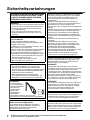 2
2
-
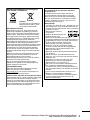 3
3
-
 4
4
-
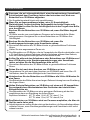 5
5
-
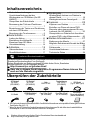 6
6
-
 7
7
-
 8
8
-
 9
9
-
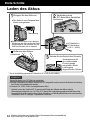 10
10
-
 11
11
-
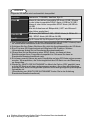 12
12
-
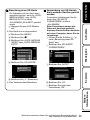 13
13
-
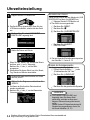 14
14
-
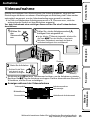 15
15
-
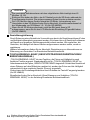 16
16
-
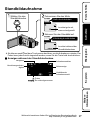 17
17
-
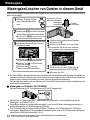 18
18
-
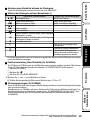 19
19
-
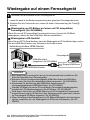 20
20
-
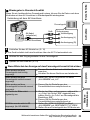 21
21
-
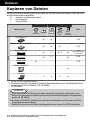 22
22
-
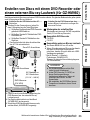 23
23
-
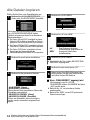 24
24
-
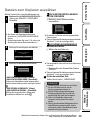 25
25
-
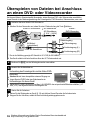 26
26
-
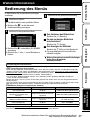 27
27
-
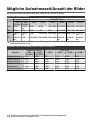 28
28
-
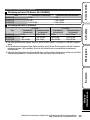 29
29
-
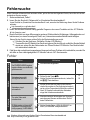 30
30
-
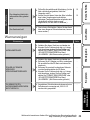 31
31
-
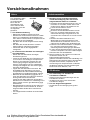 32
32
-
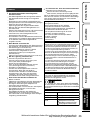 33
33
-
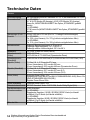 34
34
-
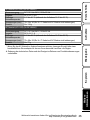 35
35
-
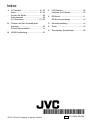 36
36
-
 37
37
-
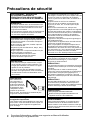 38
38
-
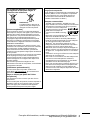 39
39
-
 40
40
-
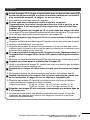 41
41
-
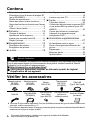 42
42
-
 43
43
-
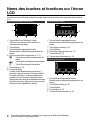 44
44
-
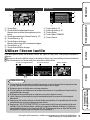 45
45
-
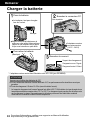 46
46
-
 47
47
-
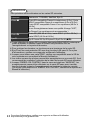 48
48
-
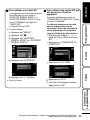 49
49
-
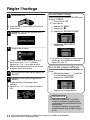 50
50
-
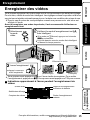 51
51
-
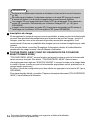 52
52
-
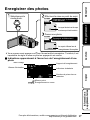 53
53
-
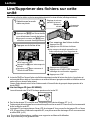 54
54
-
 55
55
-
 56
56
-
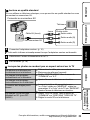 57
57
-
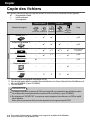 58
58
-
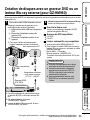 59
59
-
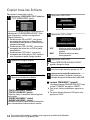 60
60
-
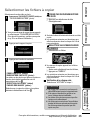 61
61
-
 62
62
-
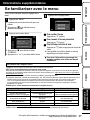 63
63
-
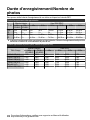 64
64
-
 65
65
-
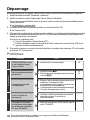 66
66
-
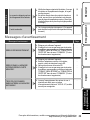 67
67
-
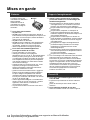 68
68
-
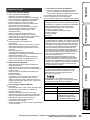 69
69
-
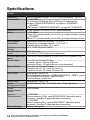 70
70
-
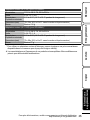 71
71
-
 72
72
-
 73
73
-
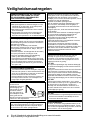 74
74
-
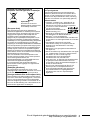 75
75
-
 76
76
-
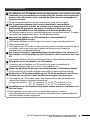 77
77
-
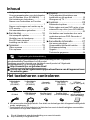 78
78
-
 79
79
-
 80
80
-
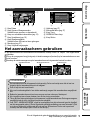 81
81
-
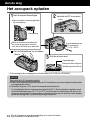 82
82
-
 83
83
-
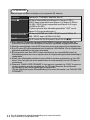 84
84
-
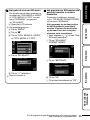 85
85
-
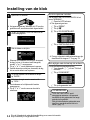 86
86
-
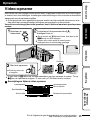 87
87
-
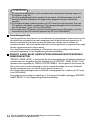 88
88
-
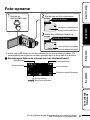 89
89
-
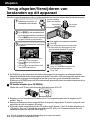 90
90
-
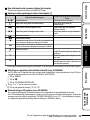 91
91
-
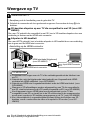 92
92
-
 93
93
-
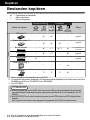 94
94
-
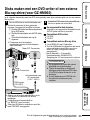 95
95
-
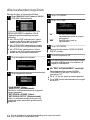 96
96
-
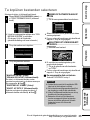 97
97
-
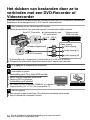 98
98
-
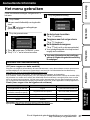 99
99
-
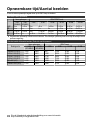 100
100
-
 101
101
-
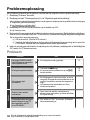 102
102
-
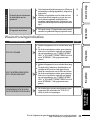 103
103
-
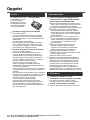 104
104
-
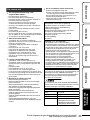 105
105
-
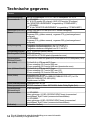 106
106
-
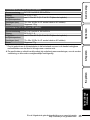 107
107
-
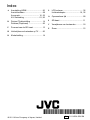 108
108
JVC GZ HM845BE Benutzerhandbuch
- Kategorie
- Camcorder
- Typ
- Benutzerhandbuch
- Dieses Handbuch eignet sich auch für
in anderen Sprachen
- français: JVC GZ HM845BE Manuel utilisateur
- Nederlands: JVC GZ HM845BE Handleiding
Verwandte Artikel
Andere Dokumente
-
Fujifilm X-T100 Bedienungsanleitung
-
Fujifilm XF10 Bedienungsanleitung
-
Fujifilm X-E3 Bedienungsanleitung
-
Panasonic HX-A500 Bedienungsanleitung
-
Fujifilm X-A20 Bedienungsanleitung
-
Fujifilm GFX 50S Bedienungsanleitung
-
Fujifilm XF1 Bedienungsanleitung
-
Fujifilm FUJIFILM X-T1 Bedienungsanleitung
-
Fujifilm X70 Bedienungsanleitung
-
Panasonic cq-c5355n Bedienungsanleitung